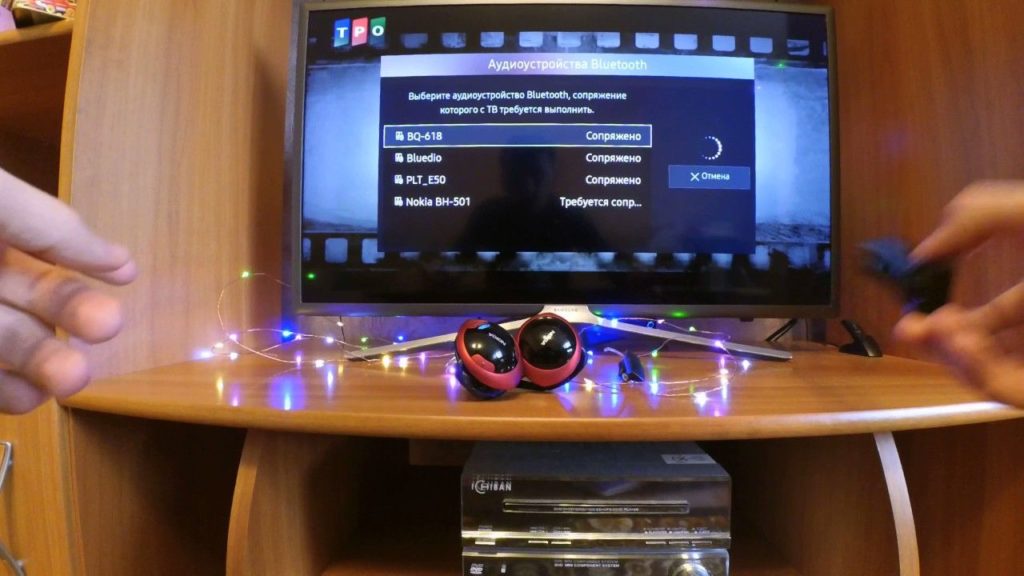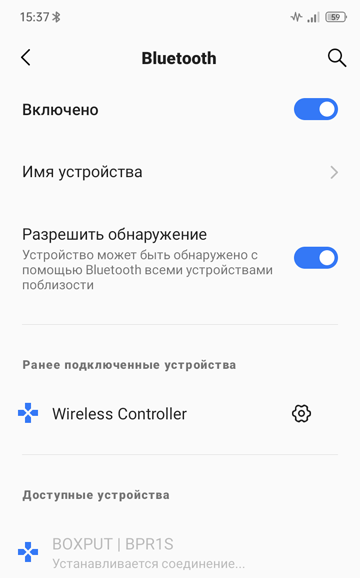- Bluetooth пульт UGOOS с голосовым управлением
- Особенности пульта UGOOS UR-01
- Описание кнопок
- Настройка и обучение пульта
- Сопряжение пульта с тв приставкой
- Обучение кнопки пульта
- Голосовое управление:
- Как узнать, есть ли в телевизоре блютуз
- Как проверить, есть ли блютуз в ТВ
- Зачем нужен блютуз в телевизоре
- В каких моделях ТВ точно есть блютуз
- Для чего нужен блютуз в телевизоре
- Диагностика телевизионного приёмника
- Для чего нужен Bluetooth в телевизоре
- Подключение Bluetooth — передатчика к телевизору
- Беспроводной пульт BPR1 BPR1S Plus для ПК и ТВ-приставок с Bluetooth, 2.4 ГГц и IR
- Упаковка и комплектация
- Внешний вид и эргономика
- Тесты
- Итого
Bluetooth пульт UGOOS с голосовым управлением
Голосовой блютуз пульт Ugoos Remote модель UR-01 — это отличный пульт, разработанный одноименным брендом, который можно использовать не только с продукцией UGOOS, но и с другими Android приставками.
Особенности пульта UGOOS UR-01
Изначально этот голосовой пульт дистанционного управления был создан для устройства Ugoos AM7 и шёл в комплекте с ним. Но затем разработчики решили, что данный пульт является эффективной альтернативой другим блютуз пультам представленным на рынке. Поэтому теперь пульт от UGOOS можно приобрести отдельно.
Благодаря Bluetooth и обучаемой ИК-кнопке можно использовать этот пульт одновременно как для управления тв-бокс на Android, так и для телевизора. А встроенная функция аэромыши делает этот аксессуар ещё более комфортным в использовании.
Пульт имеет следующий функционал:
Пульт представлен в двух цветовых решениях:
Описание кнопок
- Power — кнопка включения/выключения.
- IR Learning keyboard — обучаемая кнопка.
- Navigate to up, down, left, right — перемещение вверх, низ, право, лево.
- OK — подтвердить действие.
- Return — возврат.
- Home — домой.
- Menu — меню.
- Volume up, down — Громкость вверх, вниз.
- Gyroscope — Аэромышь.
- Voice control — голосовой поиск.
Настройка и обучение пульта
Сопряжение пульта с тв приставкой
Для подключения пульта к приставке необходимо одновременно зажать кнопки громкости «-» и «+», после этого красный индикатор начнёт медленно мигать и через 3 секунды пульт уйдёт в режим ожидания.
Включите поиск Bluetooth устройств на вашем тв боксе и дождитесь, пока пульт будет обнаружен. Нажмите на название пульта для его сопряжения. Если всё прошло успешно, то красный индикатор погаснет.
Обучение кнопки пульта
- Поднесите пульт UGOOS UR-01 к пульту донору, так чтобы их ИК-порты смотрели друг на друга.
- На обучаемом пульте зажмите обучаемую кнопку (правая кнопка питания) на несколько секунд и дождитесь когда индикатор начнет мигать.
- Нажмите кнопку на пульте доноре.
- Если всё прошло успешно, то индикатор потухнет и данные будут сохранены.
Голосовое управление:
Нажмите и удерживайте «Голосовой поиск», чтобы активировать голосовой канал. Отпустите кнопку, чтобы отключить голосовой поиск.
Как узнать, есть ли в телевизоре блютуз
Каждый знает, что Bluetooth – это беспроводная технология передачи данных. Обмен информации между устройствами осуществляется быстро в радиусе от 50 до 100 метров. Устройство не нуждается в подключении к интернету, работает по принципу ИК-порта. Его применение актуально для пересылки какой-либо информации между гаджетами без использования проводов.
Однако так сложилось, что буквально каждый ТОП-производитель TV, почему-то, прячет беспроводную связь в настройках или вовсе, как оказывается, требует внедрения дополнительных тюльпанов, джеков или своеобразных микроприёмников. Разберёмся, как отыскать эдакий простой коммутатор, почему он востребован и в каких TV он 100% есть.
Как проверить, есть ли блютуз в ТВ
Как узнать, есть ли в телевизоре блютуз? Как правило, передатчик расположен в настройках. Но, изначально, рекомендуется включить радиоприёмник на гарнитуре и с помощью дистанционного пульта проделать следующие действия:
- зайти в опционное меню – нажать INFO, после MENU (во многих INFO-кнопка отсутствует);
- если нет раздела «Проводные/беспроводные сети», следует выбрать «Звуковые эффекты» или «Настройка звука» (у каждой марки своё название, касающееся аудиосистемы);
- в пункте звуковых систем, ТВ может увидеть гарнитуру автоматически (достаточно «Подключить») или необходимо включить «Поиск гарнитуры» (если такового не предусмотрено, значит – телевизор не имеет этого адаптера, как встроенного).
Важно! Программное обеспечение TV от LG должно быть обновлено до версии выше webOS.3.0. Для подключения девайса понадобится настроить LGTVPLUS.
Зачем нужен блютуз в телевизоре
Сегодня мировые бренды активно встраивают Bluetooth-систему для сопряжения:
- с наушниками, колонками и целыми аудиосистемами, чтоб комфортно слушать музыку;
- с любыми другими электронными установками, чтоб просматривать фото, видео или играть на большом экране высокого качества.
Для справки! Bluetooth позволяет не использовать провода, что достаточно удобно для игры, просмотра фильмов, прослушивания музыки.
В каких моделях ТВ точно есть блютуз
Большинство современных TV с функционалом SMART 3DTV обладают Bluetooth-коммуникатором. Если говорить о ТОП-производителях, то можно с уверенностью заявить, что специальный радиоканал есть в:
- SONY, выпущенных после 2015 года: KD43XF7596BR, KD55AF8BR2, KD65AF9BR2;
- LG: 55UK6300PLB, 43UK6750PLD, 65UK6750PLD;
- SAMSUNG: UE50MU6102, UE32M5502, UE75NU7100UXUA и другие;
- Philips: 49PUS8503-12, 50PUS6203/12.
Для чего нужен блютуз в телевизоре
С развитием цифровых технологий количество различных проводов от аппаратуры, находящейся в гостиной, стремительно увеличивается. Однако, есть вариант, как избавиться хотя бы от нескольких. Например, можно воспользоваться технологией беспроводной передачи данных Bluetooth, где сигнал с одного устройства на другое передаётся с помощью радиочастот.
Диагностика телевизионного приёмника
Технология Bluetooth позволяет передавать нужную информацию между различными устройствами, телевизор также входит в их число. Однако, не все модели ТВ — приёмников поддерживают данную функцию. Узнать есть такая возможность или нет можно несколькими способами:
- При покупке в магазине можно спросить у консультантов.
- Вся информация о доступных на конкретной модели устройства способах беспроводной передачи данных указывается в паспорте устройства в разделе «Технические характеристики».
- Зайти в меню «Звук» ТВ — приёмника и поискать вам подпункт «Настройка громкоговорителя». Если в нём указан пункт беспроводные наушники, то такая функция присутствует.
ТВ — приставки некоторых фирм — производителей могут не видеть беспроводные наушники, так как возникает проблема с сопряжением. Как правило, компании уведомляют об этой особенности в инструкции и выпускают наушники под собственным брендом.
Для чего нужен Bluetooth в телевизоре
Основная причина — это удобство в использовании и дополнительный комфорт. Технология блютуз расширяет доступные возможности Тв-устройства.
- Позволяет избавиться от лишних кабелей от аппаратуры. Иногда провода создают проблемы, ведь можно случайно запнуться о них и вырвать разъёмы в телевизоре или, вообще, уронить само устройство.
- Делает просмотр фильмов и игровой процесс более комфортным, так как занятый этим человек, не мешает другим членам семьи или соседям.
- При низкой остроте звука, будет идеальным решением проблемы с прослушиванием аудиофайлов и просмотром телепередач.
При выборе беспроводной гарнитуры необходимо учитывать её комфорт. Она не должна чрезмерно давить на ушные раковины.
Подключение Bluetooth — передатчика к телевизору
Все современные модели Тв-приёмников имеют встроенный блютуз модуль. Поэтому подключиться к ним не составляет особого труда. Для этого сначала необходимо включить на наушниках режим инициализации, после чего через меню найти их в списке устройств.
Более ранние модели ТВ — приставок не все имеют данную функцию. Поэтому необходимо дополнительно купить внешний передатчик. Есть недорогие модели, к которым можно подключить одни наушники. При необходимости подключения двух пар стоит иметь в виду, что цена у такого адаптера будет существенно выше.
Стоит иметь в виду, что подключить больше пары адаптеров в один Тв-приёмник сейчас невозможно.
- Необходимо включить адаптер. У приёмника может быть как выносной блок, так и внутренние элементы питания.
- Передатчик нужно установить в разъём RCA, находящийся на задней или боковой части ТВ — приёмника. Если у телевизора другой разъём, будет необходим переходник.
- Обычно передатчики включаются сразу, как было подано напряжение. Об этом говорит соответствующий индикатор. Если такой функции нет, необходимо нажать кнопку включения.
- Синхронизация обычно происходит в автоматическом режиме и не требует дополнительных настроек. Однако если после включения звук не появился, то нужно сбросить настройки до заводских, после чего адаптер произведёт новый поиск устройств.
После чего можно выполнить подключение наушников. Выполняется это следующим образом:
- На наушниках необходимо нажать кнопку включения и не отпускать её, пока не замигает соответствующий индикатор.
- После этого нужно перейти в настройки телевизора, выбрать там пункт «Настройки громкоговорителя», подпункт Bluetooth — наушники.
- Тв-приёмник произведёт поиск всех доступных устройств.
- При обнаружении наушников, будет произведено подключение.
Если этого не произошло, но устройства работают нормально и не имеют проблем с сопряжением, необходимо поднести наушники ближе к телевизору или произвести перезагрузку устройств.
После выполнения всех необходимых манипуляций можно перейти к комфортному прослушиванию музыки, просмотру телепередач или к играм.
Беспроводной пульт BPR1 BPR1S Plus для ПК и ТВ-приставок с Bluetooth, 2.4 ГГц и IR
Всем привет, в этом обзоре я хотел бы поделиться впечатлениями и мыслями о беспроводном пульте BPR1 BPR1S Plus. Использую я его вместе с ПК, для управления в кровати, с выведенным на телевизор изображением. Пульт поддерживает различные протоколы взаимодействия, такие как Bluetooth BLE 5.0, 2.4 ГГц, а также инфракрасные команды. Пульт поддерживает обучение инфракрасным командам и можно скопировать некоторые кнопки вашего телевизора.
Упаковка и комплектация
Пульт пришел ко мне за 20 дней, доставляли его почтой России. Упаковано устройство было в такую коробку.
В комплекте у нас только USB адаптер 2.4 ГГц. Инструкции в комплекте не идет, но она есть в описании на странице товара.
Внешний вид и эргономика
Пульт довольно компактный, на нём минимум кнопок и он удобно лежит в руке. Кнопки резиновые, нажимаются приятно, слегка щелкают.
Питается пульт от двух мизинчиковых батареек (типа ААА). На задней стенке присутствует выступ, в виде ножек, позволяющий пульт лежать в ровном положении на столе.
Тесты
Имеются все необходимые кнопки для управления. Пульт может работать в двух режимах, а именно режиме воздушной мыши и обычном, то есть без движения курсора.
Пульт имеет следующие кнопки:
- Включение / выключение (на Windows не работает, что правильно);
- Включение / выключение звука;
- Меню (на Windows работает как правая кнопка мыши);
- Домик, возврат домой на Android, а на Windows, если выбран браузер, то открывается новая вкладку, а если выбрано другое окно, то открывается новое окно браузера;
- Кнопка микрофона, которую надо зажимать для записи;
- Центральный джойстик имитирует нажатия влево, вправо, вверх и вниз, а также кнопку Enter в стандартном режиме, но если нажать кнопку «курсор», то центральная кнопка становится левой кнопкой мыши;
- Кнопка «Backspace»;
- Кнопка включения и выключения воздушной мыши;
- Кнопка возврата назад;
- Две кнопки увеличения и уменьшения громкости;
Во время нажатия кнопок пульт одновременно отправляет также инфракрасные команды, которые можно записать с обычного пульта. Для записи нужно нажать нужную кнопку в течении 8 секунд, после чего светодиод замигает и перестанет мигать, далее нужно нажать нужную кнопку на пульте, направив пульт в наш пульт, после чего команда будет записана и вы сможете использовать наш новый пульт для этой функции. Для сброса всех кнопок нужно одновременно нажать и поддержать 8 секунд кнопки «Удаления» и «Возврата».
Я назначил функцию включения телевизора на кнопку пульта, чтобы включать и выключать телевизор без использования обычного пульта. В моем случае я использую телевизор исключительно для просмотра контента с ПК и эта кнопка всё, что мне требуется от телевизора, остальное я использую именно на Windows, поэтому этот пульт для меня идеальное решение.
Воздушная мышь работает хорошо, курсор довольно чувствительный, двигается плавно.
Для синхронизации по BlueTooth необходимо зажать кнопки «ОК» и «Назад», после чего на вашем устройстве его можно будет найти и подключиться.
На операционной системе Android нет каких-либо проблем и все кнопки работают в штатном режиме.
Итого
Беспроводной пульт BPR1 BPR1S Plus является пожалуй одним из самых интересных, по соотношению цены и функциональности, включающее в себя не только обычное управление, по двух протоколам, но дублирование инфракрасных кнопок, что позволяет исключить громоздкие пульты обычных телевизоров. Пульт хорошо лежит в руках и не занимает много места. Его смело можно рекомендовать к покупке и использованию, всем тем, кому требуется просмотр контента в кровати, на большом телевизоре, с Android приставки или даже ПК, как в моем случае.
Купить этот пульт можно на AliExpress.